
Sommaire
 Sommaire |
|
Trucs et astuces Photoshop Avertissement Je n'ai pas la prétention de donner un cours complet d'utilisation de Photoshop, d'autant plus qu'il y a des dizaines de gros ouvrages, sans parler des sites internet et des tutoriaux sur CD Rom, consacrés à ce sujet aussi complexe que l'est ce logiciel. Ma seule ambition est de donner quelques trucs et astuces simples tels que je les pratique. Photoshop mettant de nombreux outils à disposition, il y a souvent plusieurs voies et moyens pour réaliser une opération; ceux que je décris ne sont pas forcément les meilleurs, ce sont juste ceux que j'utilise. Je suis naturellement preneur de toute autre méthode plus efficace. |
|
Les calques
(Layers) L'une des fonctions les plus utiles et les plus puissantes de Photoshop est la possibilité de travailler sur des calques, or c'est celle qui effraie le plus les débutants - alors que ce sont eux qui pourraient en bénéficier le plus ! En effet, travailler sur des calques évite de toucher à l'image originale; on peut donc faire plein de manipulations, de découpages, d'essais d'effets et de réglages, etc., sans risques pour l'image. |
Le principe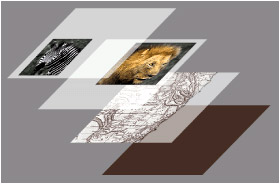 Imaginez que les calques sont des couches transparentes que vous superposez à votre image et sur lesquelles vous ajoutez des éléments, tout simplement comme on le faisait "dans le temps" avec des feuilles de rhodoïd. L'image du dessous (appelée ici background ou arrière-plan) reste visible à travers ces couches transparentes mais est modifiée par les éléments qui s'y trouvent. L'ordre des calques peut être modifié car, suivant leur position dans la pile, ils ne donneront pas les mêmes effets. Une fois combinés, ils forment l'image finale (comme si on faisait une photo de cet empilage de rhodoïds sur l'image de fond).
Imaginez que les calques sont des couches transparentes que vous superposez à votre image et sur lesquelles vous ajoutez des éléments, tout simplement comme on le faisait "dans le temps" avec des feuilles de rhodoïd. L'image du dessous (appelée ici background ou arrière-plan) reste visible à travers ces couches transparentes mais est modifiée par les éléments qui s'y trouvent. L'ordre des calques peut être modifié car, suivant leur position dans la pile, ils ne donneront pas les mêmes effets. Une fois combinés, ils forment l'image finale (comme si on faisait une photo de cet empilage de rhodoïds sur l'image de fond).Il existe trois grands types de calques : les calques "image", dont je parlerai à partir de maintenant, les calques de texte et les calques de réglage (adjustment layers) qui sont tellement spéciaux (et de la plus grand utilité) que je leur ai consacré un tutoriel spécifique : vers le tutoriel "calques de réglage". |
|
|
Avantages et inconvénients Normalement, vous avez compris dès l'introduction que le principal avantage de travailler avec des calques est d'éviter de dégrader l'image d'origine si on fait des erreurs. Même si on peut "revenir en arrière" (dans des limites) ou retrouver l'image d'origine si on a pris soin d'en garder une copie ailleurs, il faut alors recommencer toutes les opérations déjà faites; si on travaille sur un calque et qu'on a fait des erreurs, il suffit de supprimer le calque en question. Autre avantage: on peut rendre invisibles un ou plusieurs calques pour visualiser les différences "avec" et "sans", sans pour autant les supprimer. On peut aussi modifier l'ordre d'empilage afin de juger des effets produits. Enfin, on peut interrompre son travail et le reprendre à tout moment là où on l'avait laissé puisque l'image peut être enregistrée avec tous ses calques, y compris ceux qui ont été rendus invisibles. Le seul inconvénient que je voie (puisque j'ai intitulé ce chapitre "avantages et inconvénients", il faut bien que j'en trouve un !) est que, pour être enregistrée avec ses calques, une image ne peut l'être qu'au format PSD (ou en TIFF, avec l'option calques activée, mais le format PSD est préférable surtout si du texte a été ajouté); le fichier généré sera très lourd et il ne peut pas être "partagé" (mis sur internet, tiré dans des labos commerciaux, etc.). Je ne considère pas que ce soit un véritable inconvénient car il faut bien considérer l'image avec ses calques comme un document de travail. On verra à la fin de ce tutoriel comment enregistrer une image au format JPEG. |
|
|
Comment ça marche Commençons par le commencement : il faut que la palette des calques soit visible sur le bureau, sinon vous aurez du mal à suivre ce tutoriel ! Pour ce faire, ouvrez le menu "Window" (affichage) [flèche verte sur la figure 1 ci-contre] puis option "Layers" (calques). Mais il y a encore plus simple : la touche F7 permet d'ouvrir et de fermer la palette des calques, utilisez ce raccourci bien pratique ! La nouvelle palette s'ouvre; notez que sa taille peut être modifiée et qu'elle peut être déplacée en cliquant sur le haut de la fenêtre et en maintenant le bouton de la souris enfoncé tant qu'on déplace la fenêtre. Examinons maintenant les principales zones de cette palette : 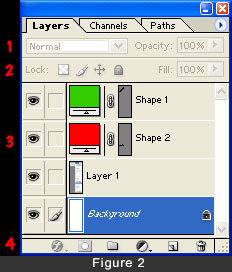
Il est très important de faire attention au calque qui est actif (un clic sur la ligne le rend actif, ici c'est le calque "Background") car on ne peut travailler que sur un calque à la fois, il faut donc activer/désactiver constamment les calques pour les modifier, les déplacer, etc. Si vous conservez en tête l'analogie avec les rhodoïds transparents, ce mode de fonctionnement vous semblera logique. En cliquant sur l'oeil, vous rendez le calque invisible; il n'est pas supprimé mais simplement masqué; après avoir fait des modifications, il est très utile de masquer puis d'afficher plusieurs fois le calque afin de voir l'effet des modifications. |
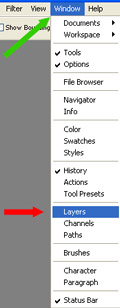 Figure 1 |
|
Créer un nouveau calque Il y a, comme toujours avec Photoshop, plusieurs façons pour créer un nouveau calque; à vous de choisir celle que vous préférez ! Une fois votre image à l'écran, vous pouvez :
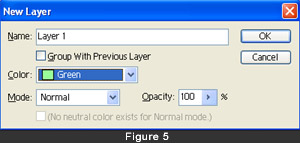
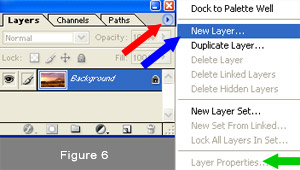
Ces quatre méthodes servent à créer un nouveau calque vide. En passant par les menus, on peut aussi dupliquer le calque actif ("duplicate layer" ou ctrl+j) et accéder à plusieurs autres fonctions que je vous laisse découvrir car ce n'est pas sorcier... Je vous donne quand même une astuce, parce que vous avez été sages, pour dupliquer rapidement un calque : sélectionnez un calque et "tirez-le" vers l'icone à gauche de la poubelle, celle qui est repérée par la flèche rouge sur la figure 3; le nouveau calque est une copie du précédent dont il prend le nom avec ajout du mot "copie". Pratique, non ? Faites juste attention à ne pas vous tromper d'icone et à ne pas aller dans la poubelle ! |
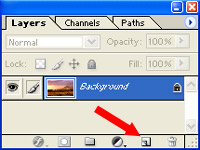 Figure 3 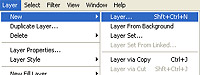 Figure 4 |
|
Renommer un calque Je vous encourage vivement à donner un nom aussi explicite que possible aux calques car, Photoshop attribuant par défaut le nom "Calque" (ou "Layer") suivi d'un numéro à chaque nouveau calque, on finit vite par avoir une collection de calques 1, 2, 3, etc., et il est difficile de s'y retrouver, même s'il y a un petit aperçu en vignette. Cette précaution sera particulièrement utile quand on voudra déplacer ou supprimer des calques. Vous pouvez donc soit donner un nom lors de la création du calque, comme mentionné ci-dessus, dans la boîte de dialogue "New layer" (mais je sais bien qu'on est alors pressé et qu'on ne le fait pas !), soit renommer les calques existants. Pour ce faire, il suffit de double-cliquer sur son nom dans la palette; ce nom s'encadre et est sélectionné, il ne reste qu'à taper le nouveau nom. On peut aussi passer par les "Layers properties" accessibles par le menu "Layer" (Calque) en haut de l'écran ainsi que par le menu de la palette des calques (flèche verte sur la figure 6), mais il me semble plus simple de double-cliquer directement sur le nom du calque. Chacun ses goûts et ses méthodes. Il est possible de donner une couleur au calque; cette fonction peut sembler un gagdet à première vue, mais elle peut être utile si on a beaucoup de calques afin de les repérer rapidement par catégorie (si on a affecté une couleur à un type de calques, par exemple). |
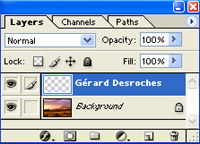 Figure 7 |
|
Déplacer et supprimer un calque L'ordre des calques n'est pas anodin (pensez encore aux couches de rhodoïd transparent) car il va conditionner les effets sur l'image finale; n'hésitez donc pas à les déplacer en observant le résultat. Je ne mets pas d'illustration pour cette manip' car c'est vraiment trop simple ! Après avoir vérifié que le calque que vous voulez déplacer est le calque actif, sélectionnez l'outil de déplacement Deux astuces pratiques : quand l'outil de déplacement est sélectionné, si vous cochez la case en haut à gauche "Auto Select Layer" ("Sélection automatique du calque") - voir la figure 8 - quand vous cliquez sur votre image, Photoshop détecte automatiquement le calque correspondant et l'active dans la palette des calques ! Si vous cochez aussi la case à côté, "Show Bounding Box" ("Afficher le cadre de sélection"), vous accédez aux poignées qui permettent d'appliquer diverses modifications (taille, pivotement, déformation, etc.) à l'élément ainsi sélectionné. Supprimer un calque est tout aussi simple, et il ne faut pas hésiter ! En effet, l'intérêt des calques est de pouvoir supprimer des réglages et autres effets lorsqu'on juge que le résultat n'est pas satisfaisant, sans risquer de détruire autre chose. Il suffit de cliquer sur la ligne du calque et de faire glisser jusqu'à la corbeille (dernière icone en bas à droite). On peut aussi cliquer sur la ligne du calque puis cliquer sur l'icone de la poubelle, ou encore on peut faire un clic droit sur cette même ligne et choisir "Delete" ("supprimer") - dans ce cas, il y a une demande de confirmation. Seul le calque sélectionné est supprimé, les autres ne sont pas touchés. |
Figure 8 |
|
Fonctions diverses mais importantes Verrouiller les calques Il est possible de verrouiller les calques pour éviter d'intervenir à mauvais escient sur un calque actif. Photoshop ne pouvant évidemment pas se contenter de faire dans la simplicité, ce sont pas moins de quatre options de verrouillage qui sont offertes - voir la figure 9.
|
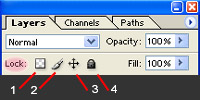 Figure 9 |
|
Opacité L'une des utilisations principales des calques est de pouvoir régler leur transparence ou leur opacité; cette fonction offre de très nombreuses possibilités. Quand on clique sur la petite flèche à droite de la case "Opacity" (opacité), une réglette s'affiche permettant de régler la transparence du calque sélectionné (figure 10); plus la valeur est basse, plus le calque est transparent. Pas besoin, je pense, de longs discours, essayez et vous verrez ! C'est très simple et très utile... |
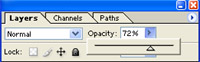 Figure 10 |
|
Lier des calques Il est quelquefois, voire souvent, nécessaire de déplacer simultanément plusieurs éléments d'images qui se trouvent sur des calques différents. Si on ne connaît pas cette fonction ou si on l'a oubliée, cette manoeuvre peut s'avérer fastidieuse. En cliquant dans la case à droite de l'oeil, une petite chaîne apparaît (figure 11); cela signifie que les calques sélectionnés sont liés avec le calque actif et qu'on peut les déplacer simultanément. Si on clique à nouveau sur l'icone chaîne, les calques sont "libérés". |
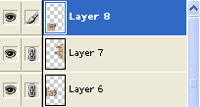 Figure 11 |
|
L'arrière-plan Quand vous ouvrez une image, vous constatez que l'arrière-plan ("background") est verrouillé et vous ne pouvez pas le déverrouiller. Si l'on reprend la comparaison avec le travail "à l'ancienne" avec planches de rhodoïd transparent, cela semble normal car il faut bien une image de fond sur laquelle appliquer les calques. Si vous voulez appliquer des corrections ou des effets spéciaux à l'ensemble de l'image d'arrière-plan, je vous rappelle que les calques de réglage (adjustment layers) sont justement faits pour cela et qu'un tutoriel leur est consacré : vers le tutoriel "calques de réglage". Si vous avez quand même besoin de transformer l'image d'arrière-plan en calque, je vous conseille de procéder par copie de cette image d'arrière plan (il y a au moins trois moyens de le faire, je ne répète pas !). Vous insistez et voulez malgré tout transformer cet arrière-plan en calque déverrouillé ? (Je me demande bien pourquoi, mais ça vous regarde.) Voici un petit truc : double-cliquez sur la ligne en question, et la boîte de dialogue "calques" s'ouvre; le nom proposé par défaut est "calque 0", l'arrière-plan devient donc un calque comme les autres et vous pouvez jouer avec comme bon vous semble... |
|
|
C'est pas encore fini !
Je vous ai exposé les principales fonctions des calques, celles qui devraient vous permettre de vous amuser un peu et de découvrir plein d'applications... mais il en reste au moins une essentielle pour enregistrer votre image au format JPEG et pouvoir ainsi la partager... |
|
|
Fusion des calques Si vous utilisez une version ancienne de Photoshop, il a dû vous arriver que le logiciel refuse d'enregistrer une image au format jpeg sans que vous compreniez bien pourquoi... vous l'avez compris maintenant, la présence de calques est incompatible avec ce format. Il faut donc fusionner les calques, ce que Photoshop appelle "Aplatir l'image" ("Flatten Image"). Cette opération n'est plus nécessaire depuis la version 7, les calques étant fusionnés avant l'enregistrement ("copy" étant ajouté au nom du fichier). La fonction "aplatir l'image" est accessible depuis le menu général "Layer" (calque) en haut de l'écran ou par le menu de la palette des calques (Figure 12 ci-contre). Cliquez sur le petit triangle en haut à droite, flèche rouge, ce qui ouvre la boîte de dialogue dans laquelle vous choisirez "Flatten Image" (aplatir l'image) - flèche bleue sur l'illustration. Tous les calques sont alors fusionnés et l'image, redevenue "normale" bien que contenant tous les effets apportés sur et par les calques, peut alors être enregistrée au format jpg. Notez que la commande "Enregistrer pour le web" effectue cette opération directement - voir ce tutoriel. Attention : une fois l'image aplatie, on ne peut plus retrouver les calques, aussi est-il pour le moins prudent de conserver une copie au format PSD avec tous les calques. Notez au passage que dans ce menu vous voyez notamment une autre option "Merge down" ("Fusionner avec le calque inférieur"), accessible par le raccourci ctrl+e, qui, en cours de travail, peut être bien pratique pour opérer des fusions partielles et réduire ainsi le nombre de calques. |
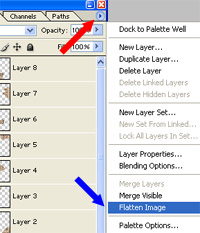 Figure 12 |
|
Et pour les diaporamistes ? Si vous avez bien suivi depuis le début, je pense qu'il n'est pas nécessaire de faire de longs discours et que l'intérêt supérieur des calques vous est déjà apparu et va modifier radicalement votre façon de réaliser vos montages ou, au moins, des séquences de ceux-ci. Je suppose qu'actuellement vous créez une photo pour chaque image qui apparaît à l'écran. Eh bien essayez de travailler avec des calques... vous verrez comme c'est plus simple et plus agréable ! Créez d'abord une image vide à la taille choisie pour votre montage; puis ouvrez vos images et collez-les dans cette image vide; elles vont automatiquement se mettre sur des calques séparés. Renommez les calques (pour vous y retrouver ensuite si vous changez l'ordre ou faites des manips dessus), mettez-les dans l'ordre qui vous semble bon puis cliquez sur l'oeil afin de les masquer et de les réactiver... vous avez déjà, rien que dans Photoshop, une idée de vos enchainements ! A titre d'exemple, voici un générique fait avec des calques : sur cette image on voit que le fond et les 4 calques de texte sont visibles simultanément, les autres calques correspondant à la suite du montage (20 au total) étant masqués; dans le diaporama, ces lignes de texte apparaîssent l'une après l'autre. L'un des avantages d'utiliser des calques est que l'on peut positionner très facilement les éléments d'images (ici des textes) par rapport aux autres, sans risquer de chevauchement ou de décalage, et créer une mise en page précise grâce à cette vue d'ensemble. 
Je n'insiste pas, à partir de maintenant c'est à votre imagination et à votre créativité de jouer. A propos de jouer, je vous propose ci-dessous un petit jeu de puzzle qui, outre qu'il vous donnera l'occasion de manipuler un peu les calques, vous permettra certainement d'imaginer tout ce que vous pouvez tirer de cette fonction pour réaliser des séquences de vos diaporamas. J'ai vu que certains auteurs anglophones utilisant PicturesToExe ont en fait une seule image composée d'une cinquantaine de calques; ainsi, tout le montage est préparé dans Photoshop - c'est un énorme gain de temps ! Surtout, pensez qu'en quelques clics de souris vous pouvez lier des calques différents, les déplacer, etc., et donc créer autant d'images différentes à partir des mêmes éléments... Evidemment, vous n'oublierez pas d'enregistrer chaque étape afin de créer les images que vous irez ensuite synchroniser sur la bande son au moyen de votre logiciel préféré...! |
|
|
Il est possible, vous vous en doutez, de faire énormément de choses avec les calques; c'est donc maintenant à vous de jouer ! J'espère que les bases que je vous ai données ici vous seront utiles. |
|
|
Un petit jeu ? Comme vous avez été sages (?), je vous propose un petit jeu-exercice pour mettre un peu en pratique le travail avec les calques. Il s'agit d'un puzzle composé de huit pièces avec lesquelles vous devez reconstituer l'image ci-contre. Pour accéder aux pièces du puzzle cliquez ici - il s'agit d'un fichier zippé qui ne pèse que 139 ko. Après avoir dézippé le fichier, vous aurez 8 fichiers jpg de tailles différentes; commencez par créer un document "vide" de 450x722 pixels, ouvrez les 8 fichiers, copiez les pièces du puzzle sur des calques et reconstituez le puzzle en "jouant" avec les fonctions des calques ! Note: ne vous étonnez pas si des lignes de démarcation blanches subsistent après assemblage; elles sont dues aux compressions successives qui ont quelque peu dégradé l'image. Ce puzzle a été emprunté à "Compétence Micro" : www.competencemicro.com. Gérard Desroches |
 Figure 13 |
